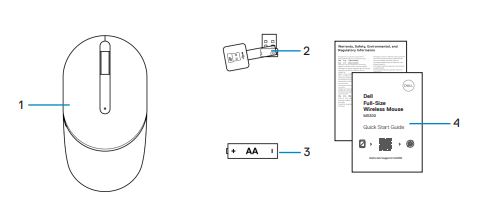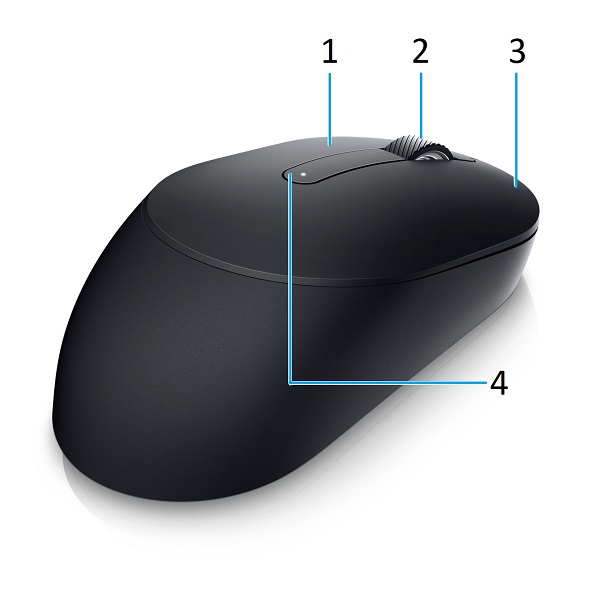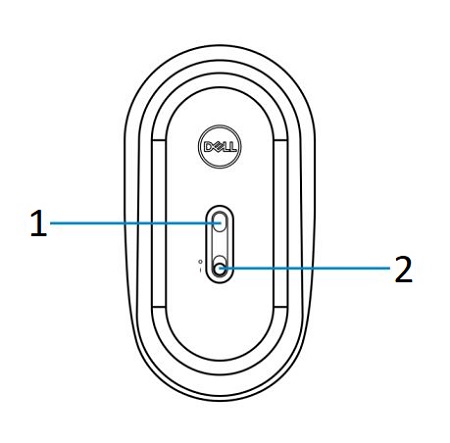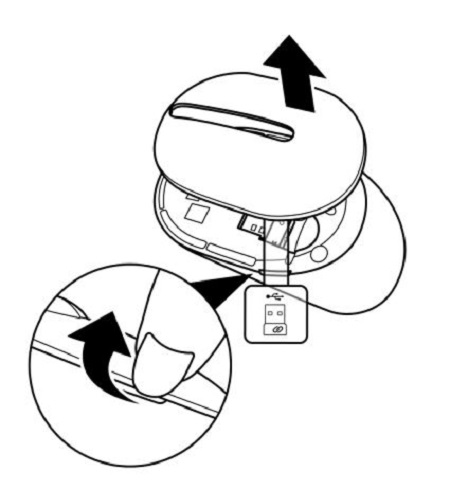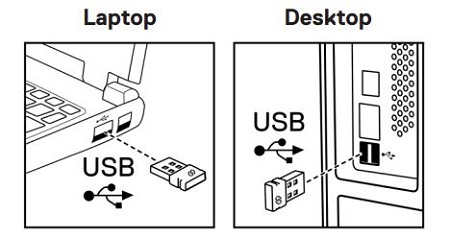- Hvad er der i feltet Dells trådløse mus i fuld størrelse MS300?
- Musefunktioner
- Opsætning af din mus
- Fejlfinding
- Yderligere oplysninger
Trådløs Dell-mus i fuld størrelse – MS300

(Figur 1 : Arbejd hurtigere og smartere med den trådløse Dell-mus i fuld størrelse MS300)
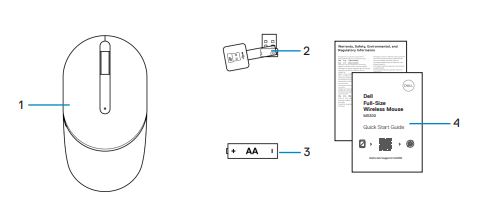
(Figur 2 Indholdet i kassen med Dells trådløse mus i fuld størrelse – MS300)
| 1 |
Mus |
2 |
USB-dongle |
| 3 |
Batteri (AA-type) |
4 |
Dokumenter |
Tilbage til toppen
Set oppefra

(Figur 3 : Dells trådløse mus i fuld størrelse MS300 set ovenfra)
Set fra venstre

(Figur 4 Dells trådløse mus i fuld størrelse MS300 set fra venstre)
Set fra højre

(Figur 5: Dells trådløse mus i fuld størrelse MS300 set fra højre)
Produktfunktioner
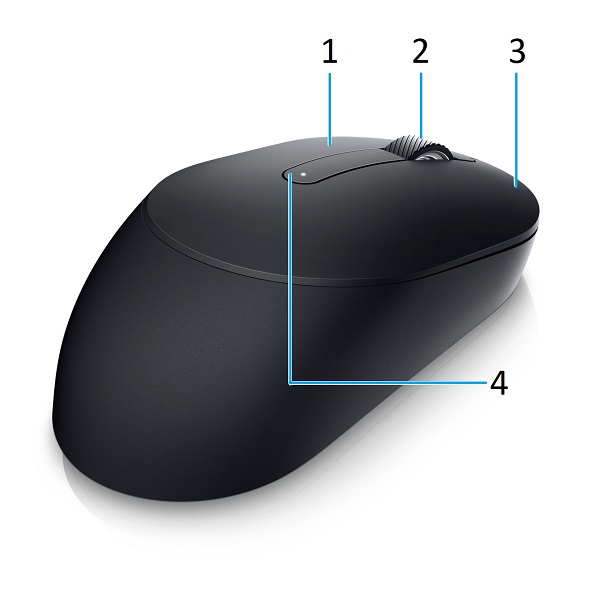
(Figur 6: Dells trådløse mus i fuld størrelse og MS300-produktfunktioner)
| 1 |
Venstre knap |
2 |
Rullehjul |
| 3 |
Højre knap |
4 |
LED-indikator for batteristatus |
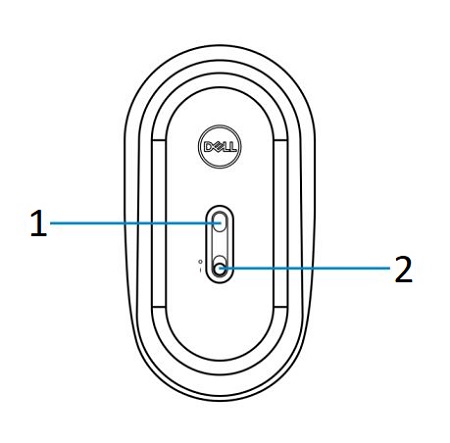
(Figur 7 Set nedefra)
| 1 |
Optisk sensor |
2 |
Strømkontakt |
Tilbage til toppen
Kompatibilitet
Operativsystemer:
- Trådløs 2,4 GHz tilslutning:
- Windows Server 2012, 2012 R2 og 2016 (kun RF-dongle)
- Windows 11, 10 og 8
- Linux (6.0/Ubuntu)
- Chrome
- Android-operativsystem og gratis DOS (kun RF-dongle)
Anvendelse af Dell Peripheral Manager-programmet:
Tilslutning af den trådløse muss USB-nanodongle
Dells trådløse mus i fuld størrelse MS300 bruger en USB Type-A-modtagerdongle til at oprette forbindelse til din server, stationære eller bærbare computer. Modtageren er placeret inde i batterirummet øverst på musen.
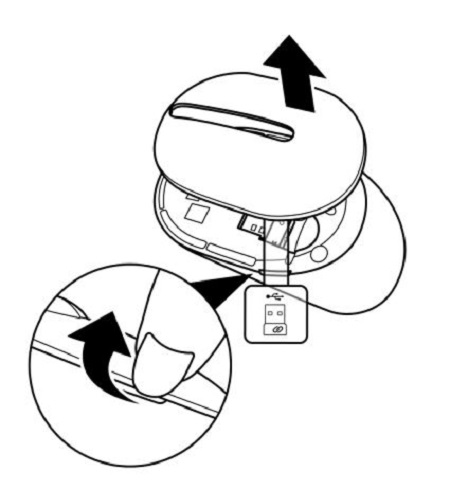
(Figur 8 USB Type-A-dongle)
Bemærk: Du kan købe en USB Type-C til Type-A-adapter separat, hvis din computer ikke understøtter USB Type-A-stik.
Slut den trådløse mus til computeren:
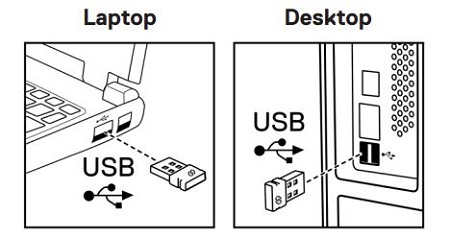
(Figur 9 2.4 GHz-forbindelse)
Bemærk: Hold musen inden for 0,5 m (1,64 fod) af computeren, mens den er i brug.
Du kan finde en trinvis vejledning i følgende vejledninger:
- Brugervejledning til Dell Peripheral Manager
- Dell Trådløs mus i fuld størrelse MS300 – hurtig startvejledning
- Brugervejledning til dells trådløse mus i fuld størrelse MS300
Vejledningerne findes på vores supportwebsted:
Tilbage til toppen
| Problemer |
Mulige løsninger |
| Kan ikke bruge den trådløse mus. |
- Kontrollér, at batteriet er isat korrekt. Batteriets +- og --poler skal stemme overens med dem, der er angivet på batterirummets mærkat.
- Kontrollér batteriniveauet.
- Hvis den trådløse mus bruger et genopladeligt batteri, skal du sørge for, at batteriet er fuldt opladet.
- Hvis batteriet er afladt, skal det udskiftes med et nyt.
- Sluk for den trådløse mus, og tænd den igen. Kontroller, om batteristatusindikatoren blinker gult 10 gange som en angivelse af, at batteriniveauet er lavt. Hvis batteriet er helt afladet, tændes batteristatuslampen ikke.
- Sørg for, at USB-modtageren er sluttet direkte til computeren. Undgå at bruge portreplikatorer, USB-hubs og lignende.
- Skift USB-porten. Indsæt USB-modtageren i en anden USB-port på computeren.
- Genstart computeren.
|
| Den trådløse mus kan ikke parres med computeren. |
- Kontrollér batteriniveauet:
- Hvis den trådløse mus bruger et genopladeligt batteri, skal du sørge for, at batteriet er fuldt opladet.
- Hvis batteriet er afladt, skal det udskiftes med et nyt.
- Sluk for den trådløse mus, og tænd den igen. Kontroller, om batteristatusindikatoren blinker gult 10 gange som en angivelse af, at batteriniveauet er lavt. Hvis batteriet er helt afladet, tændes batteristatuslampen ikke.
- Sørg for, at USB-modtageren er sluttet direkte til computeren. Undgå at bruge portreplikatorer, USB-hubs og lignende.
- Skift USB-porten. Indsæt USB-modtageren i en anden USB-port på computeren.
- Kontrollér, at operativsystemet understøttes.
- Sørg for, at afstanden mellem computeren og den trådløse mus er under 0,5 meter.
|
| Musemarkøren bevæger sig ikke. |
- Kontrollér batteriniveauet:
- Hvis den trådløse mus bruger et genopladeligt batteri, skal du sørge for, at batteriet er fuldt opladet.
- Hvis batteriet er afladt, skal det udskiftes med et nyt.
- Sluk for den trådløse mus, og tænd den igen. Kontroller, om batteristatusindikatoren blinker gult 10 gange som en angivelse af, at batteriniveauet er lavt. Hvis batteriet er helt afladet, tændes batteristatuslampen ikke.
- Genstart computeren.
- Sørg for, at afstanden mellem computeren og den trådløse mus er under 0,5 meter.
|
| Venstre/højre museknap virker ikke. |
- Kontrollér batteriniveauet:
- Hvis den trådløse mus bruger et genopladeligt batteri, skal du sikre dig, at batteriet er fuldt opladet.
- Hvis batteriet er afladt, skal det udskiftes med et nyt.
- Sluk for den trådløse mus, og tænd den igen. Kontrollér, om batteristatuslampen blinker gult som en angivelse af, at batteriniveauet er lavt. Hvis batteriet er helt afladet, tændes batteristatuslampen ikke.
- Genstart computeren.
- Sørg for, at afstanden mellem computeren og den trådløse mus er under 0,5 meter.
|
| Tastaturknapperne virker ikke. |
- Kontrollér batteriniveauet:
- Hvis den trådløse mus bruger et genopladeligt batteri, skal du sørge for, at batteriet er fuldt opladet.
- Hvis batteriet er afladt, skal det udskiftes med et nyt.
- Sluk for den trådløse mus, og tænd den igen. Kontroller, om batteristatusindikatoren blinker gult 10 gange som en angivelse af, at batteriniveauet er lavt. Hvis batteriet er helt afladet, tændes batteristatuslampen ikke.
- Genstart computeren.
- Sørg for, at afstanden mellem computeren og den trådløse mus er under 0,5 meter.
|
| Den trådløse forbindelse forsvinder. |
- Kontrollér batteriniveauet:
- Hvis den trådløse mus bruger et genopladeligt batteri, skal du sørge for, at batteriet er fuldt opladet.
- Hvis batteriet er afladt, skal det udskiftes med et nyt.
- Sluk for den trådløse mus, og tænd den igen. Kontroller, om batteristatusindikatoren blinker gult 10 gange som en angivelse af, at batteriniveauet er lavt. Hvis batteriet er helt afladet, tændes batteristatuslampen ikke.
- Genstart computeren.
- Sørg for, at afstanden mellem computeren og den trådløse mus er under 0,5 meter.
|
| Markør i langsom bevægelse. |
- Sørg for, at sensoren ikke er blokeret eller snavset.
- Glas eller blanke overflader er ikke velegnet til, at musesensoren kan registrere musens bevægelser. Brug en mørk musemåtte for bedre sporing.
- Ret indstillingerne for musen for at justere markørens hastighed. Klik på den fane, der svarer til det operativsystem (OS), der er installeret på din bærbare/stationære computer, og følg trinnene i dette afsnit for at ændre indstillingerne.
- Skriv
main.cpli søgefeltet. Dialogboksen Egenskaber for mus vises.
- Klik eller tryk
main.cpl på listen over programmer.
- Klik på fanen Markørindstillinger. I afsnittet Bevægelse skal du flytte skyderen for at justere markørens hastighed til det ønskede niveau.
- Klik eller tryk på OK.
|
Tilbage til toppen
Dells supportwebsted for mus
Få mere at vide om, hvordan du kan bruge og fejlfinde problemer med den mus, du bruger sammen med computeren. Du kan finde oplysninger om trin til fejlfinding, vejledninger og relevante supportvideoer for hjælp.
For at se brugervejledningen til den trådløse mus MS300 i fuld størrelse skal du gå til siden med dells trådløse mus i fuld størrelse MS300 onlinemanualen. Du kan trykke eller klikke på Vis PDF til højre for brugervejledningen i afsnittet Manualer og dokumenter.
Tilbage til toppen